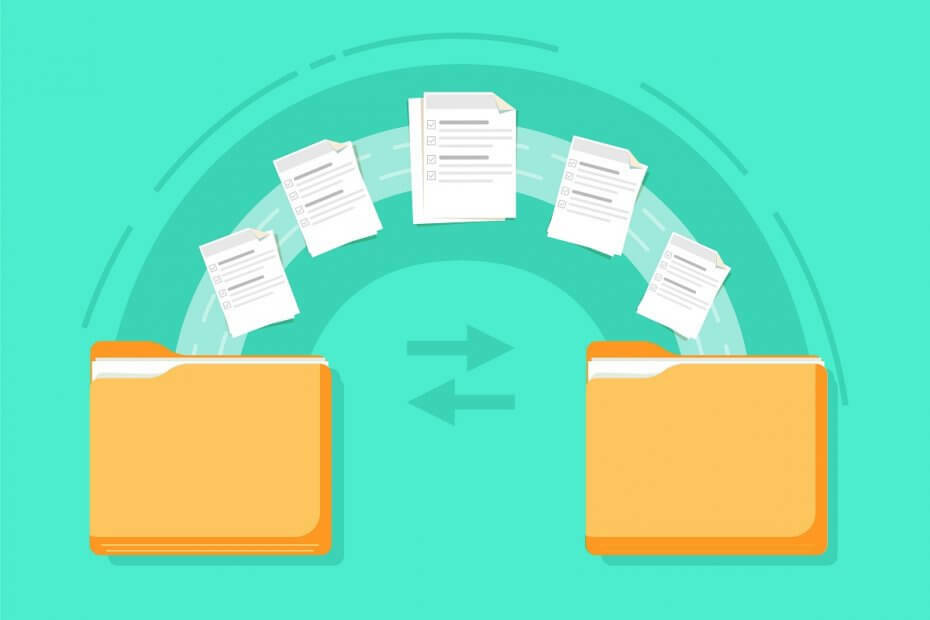
Deze software zorgt ervoor dat uw stuurprogramma's blijven werken en beschermt u zo tegen veelvoorkomende computerfouten en hardwarestoringen. Controleer nu al uw chauffeurs in 3 eenvoudige stappen:
- DriverFix downloaden (geverifieerd downloadbestand).
- Klik Start scan om alle problematische stuurprogramma's te vinden.
- Klik Stuurprogramma's bijwerken om nieuwe versies te krijgen en systeemstoringen te voorkomen.
- DriverFix is gedownload door 0 lezers deze maand.
Als u deel uitmaakt van een werkomgeving, is het niet ongebruikelijk dat u eens in de zoveel jaar wordt gemigreerd van de ene server naar de andere. Dit wordt meestal gedaan door de IT-afdeling en de migratie is voorzien van alle instellingswijzigingen die u daarbij zou verwachten.
Mapomleiding moet bijvoorbeeld ook worden gezegd, en in een groot bedrijf kan dit alleen efficiënt worden gedaan via Groepsbeleid.
Sommige gebruikers hebben echter gemeld dat hun map ze omleidt naar een oude locatie:
Vlak voordat ik hier begon te werken, werd de DC offline gehaald en vervangen door een nieuwe Win2008-machine. Alle shares zijn gerepliceerd naar de nieuwe server en alle gewijzigde groepsbeleid/AD-instellingen weerspiegelen de nieuwe locatie. Alle gebruikersprofielen wezen naar de nieuwe server, maar de omleiding van de map Mijn documenten verwijst nog steeds naar de oude server op elk werkstation (allemaal XP).
Gelukkig is er een oplossing voor dit probleem, en we hebben het gerangschikt in een stapsgewijze handleiding die u kunt volgen.
Hoe los ik mijn mapomleidingsprobleem op?
- Forceer je Groepsbeleid
- druk op ramen + R
- Typ in gpedit.msc
- Dit opent de Groepsbeleid-editor
- Een groepsbeleidsobject maken of wijzigen dat van toepassing is op de computers waarop gebruikers die worden beïnvloed door beleid voor mapomleiding zich aanmelden
- Bewerk de GPO
- Onder computer configuratie, uitbreiden administratieve sjablonen
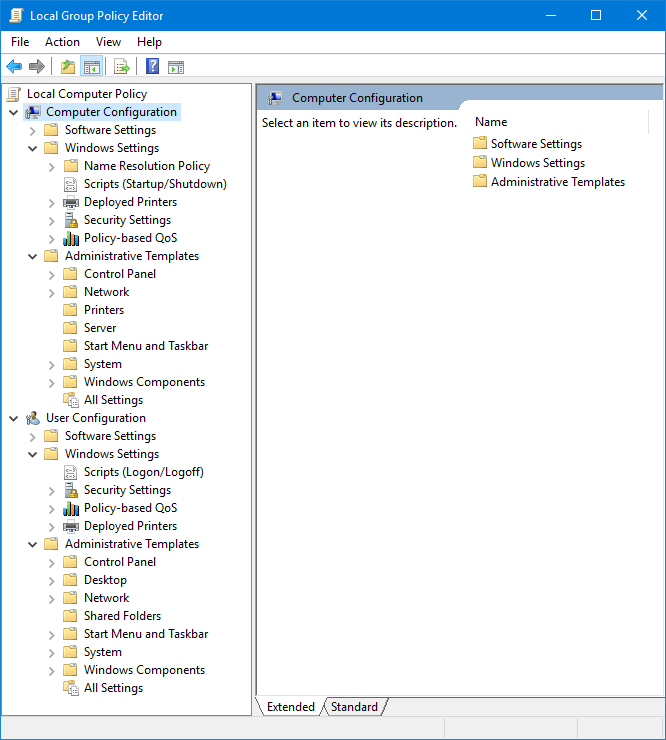
- Onder Beheersjablonen, uitbreiden Systeem
- Recht onder Systeem, selecteer Groepsbeleid
- Dubbelklik op de Verwerking van beleid voor mapomleiding instelling
- Selecteer de Ingeschakeld keuze
- Klik om het tweede selectievakje te selecteren.
- Verlaat de Groepsbeleidsobjecteditor
Windows 10 wordt niet standaard geleverd met een Groepsbeleid-editor. Lezen Dit artikel om erachter te komen hoe je het kunt krijgen.
Door deze stappen te volgen, zou u nu een update van het Groepsbeleid moeten kunnen forceren die rekening houdt met alle aangebrachte wijzigingen. Dit zorgt ervoor dat er geen mappen meer naar een oudere locatie zullen worden omgeleid.
Opmerking: Aangezien deze stap Groepsbeleid omvat, is het het beste als u de systeembeheerder de bewerking laat uitvoeren. Dit komt omdat hij deze oplossing voor meerdere pc's tegelijkertijd zal uitvoeren.
Als u een andere manier weet om dit probleem op te lossen, deel deze dan in de opmerkingen hieronder, zodat andere gebruikers het ook kunnen proberen.
GERELATEERDE ARTIKELEN DIE U MOET BEKIJKEN:
- Oplossing: beveiligingsinstellingen voor groepsbeleid konden niet worden bepaald
- Instellingen voor Groepsbeleid exporteren in Windows 7
- Dit programma wordt geblokkeerd door Groepsbeleid [FIX]
![Toegang krijgen tot de gebruikersmap op een oude harde schijf [Windows 11-handleiding]](/f/a746d74c230eb87edf5f79feff18cdf6.jpg?width=300&height=460)